windows server 服务器安装JDK、Tomcat |
您所在的位置:网站首页 › winserver与win10的区别 › windows server 服务器安装JDK、Tomcat |
windows server 服务器安装JDK、Tomcat
|
前言 本文要介绍的是如何在服务器上安装JDK,Tomcat以及环境的配置,安装方式不仅是在服务器,在本地调用也是可以用此方法安装。 一.JDK安装从官网上下载最新的JDK:http://java.sun.com/javase/downloads/index.jsp ,下载后安装,选择想把JDK安装到的目录。JRE是包含在JDK中的,所以不需要再另外安装JRE了。 1.打开官网后,点击download 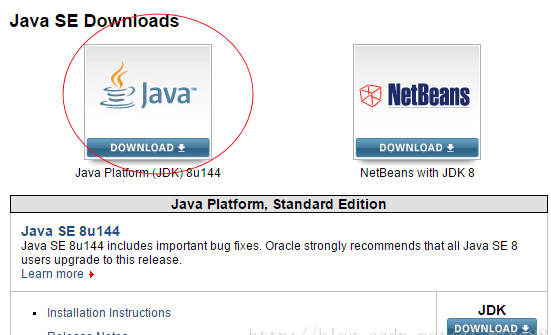 2.勾选 Accept License Agreement ,点击download,下载 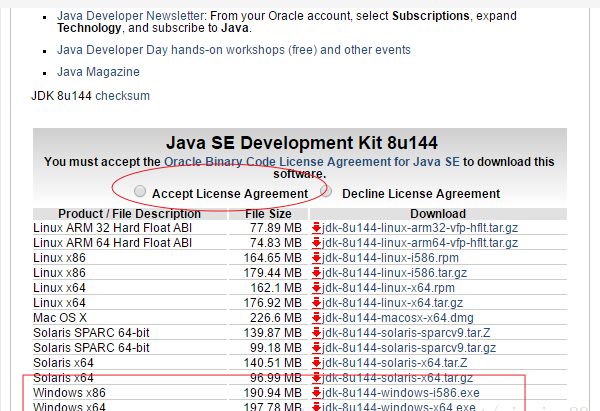 exe文件下载好之后,点击运行安装。 3.配置JDK环境变量: 右键点击我的电脑,属性,高级设置,环境变量。 a) 配置windows的path环境变量。将安装的J2SDK(注意:必须安装J2SDK)的bin文件夹的完整路径添加到path系统变量中,用英文分号与前面的分开,如图所示1-1。 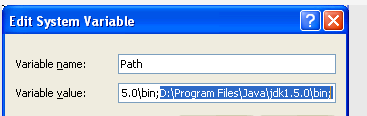 图1-1 path系统变量的配置 b) 配置CLASSPATH系统变量。如果系统变量中不存在classpath,则“新建”之。将J2SDK的lib文件夹的完整路径写入。如图1-2 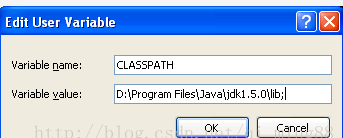 图1-2 CLASSPATH系统变量的配置 4.测试是否安装成功 一种简单的方式的就是用记事本辨析饿一个hello,然后用命令行运行,看能够执行。 第二种: 打开cmd,分别输入java, 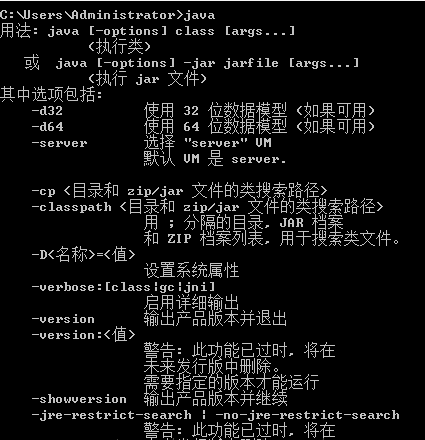 javac, 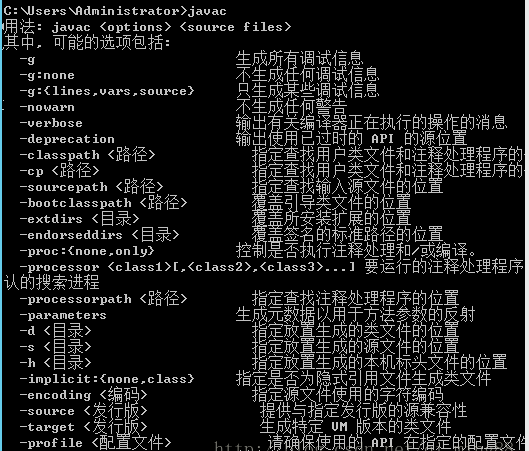 java -version  二:Tomcat安装和环境配置 二:Tomcat安装和环境配置1.下载安装Tomcat 从官网上下载Tomcat服务器。官网上下载的文件都是绿色免安装的。 下载地址为:http://tomcat.apache.org/download-70.cgi。 下载后解压缩,如E:\apache-tomcat-7.0.26。建议放在英文目录下。 如果这时打开bin文件的startup.bat,是没有反应的,所以需要配置Tomcat环境变量。配置一个JAVA_HOME,即jdk安装的根目录。 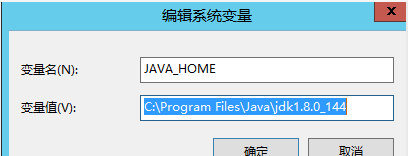 再打开打开bin文件的startup.bat,在浏览器运行localhost/8080,会出现Apache的官网。 我正在参与2023腾讯技术创作特训营第三期有奖征文,组队打卡瓜分大奖! |
【本文地址】
今日新闻 |
推荐新闻 |